iphone6 plus怎样添加同步铃声?
iPhone是美国苹果公司研发的智能手机系列,搭载苹果公司研发的iOS操作系统。随着智能手机的飞速发展,人手一架并不觉得稀奇。而在智能手机行业中iPhone 算是比较出众的。
iphone6 plus怎么添加同步铃声?相信很多用户对于iphone6 plus怎么添加同步铃声还不太清楚,下面小编来跟大家分享一下苹果6 plus添加同步设置铃声方法教程,感兴趣的可以过来看一下。
第一步:我们可以从酷音铃声里找到大量已经剪辑好的铃声资源,进行iphone6 plus铃声下载。
第二步:同步导入手机。由于我们都爱的苹果官方只允许通过itunes 管理铃声,请大家耐心学习一下铃音导出方法,加油!
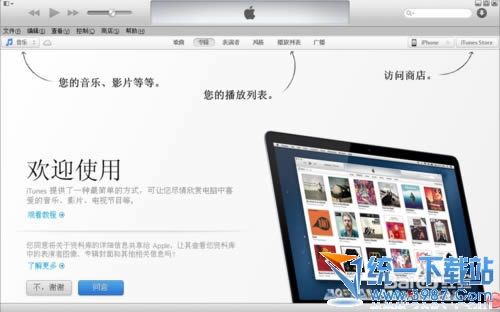
第三步:菜单栏-编辑-偏好设置-勾选铃声-确定
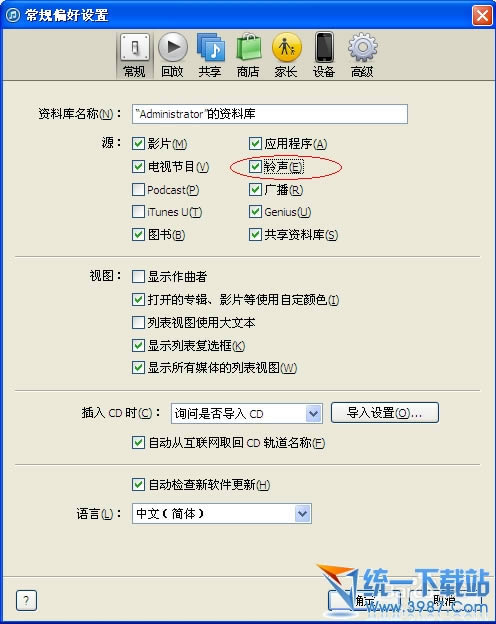
第四步:数据线连接电脑和您的iPhone,选择我的iphone-应用程序-往下拖动页面-选择应用程序-酷音铃声
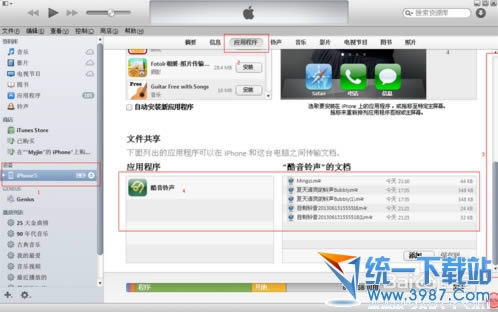
第五步:直接将酷音铃声的文档中的M4R铃音文件选中拖拽到桌面上
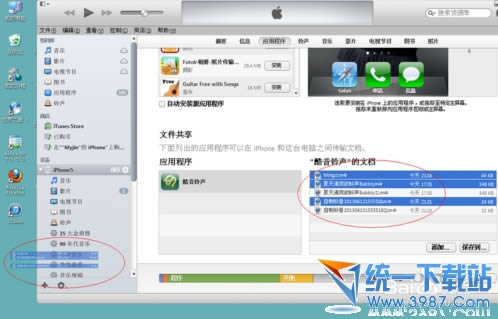
第六步:将桌面上的M4R文件拖拽到itunes资料库中
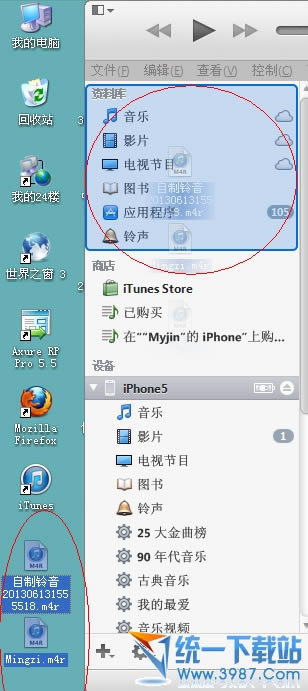
第七步:选择我的iphone-顶部菜单-选择铃声
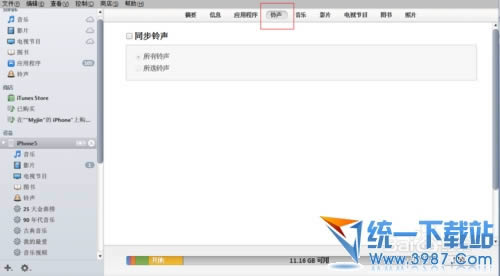
第八步:选择同步铃声
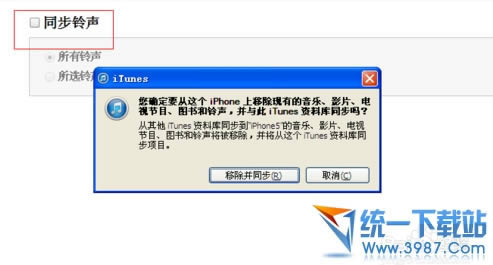
第九步:右键选择我的iphone同步,则开始同步资料库中的铃音到iphone中

第十步:拿起手机 – 设置– 声音-设置你刚刚制作的铃音为自己的来电铃声吧!
温馨提示:如果想给指定联系人设置来电或者短信音可以在联系人信息中点击“编辑”进行设置哦!
大功告成!给聪明的自己32个赞吧!来酷音铃声看看有什么好听的铃声,喜欢的铃声都可以照着上述步骤一一搞定哦!
所有iPhone的包装盒中均包括一份说明文件、Dock与USB的连接端口及AC充电插座。手机已经成为人们日常生活的必需品。
……